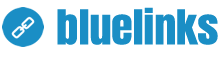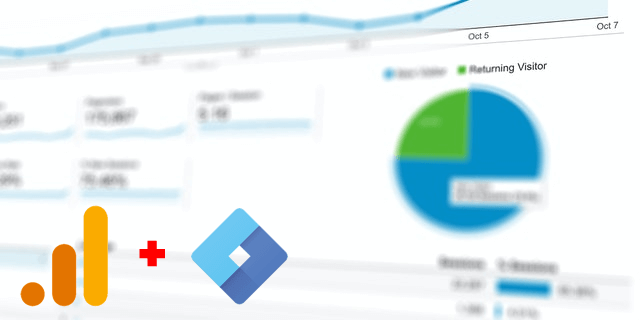
O Google Analytics, também conhecido como GA, é a principal plataforma de análise de tráfego da atualidade. A ferramenta é mantida pelo Google há mais de 15 anos e apoia profissionais de diversas áreas com dados interessantes sobre o comportamento dos usuários nas plataformas analisadas.
Hoje em dia existem diversas formas de se incluir o Analytics em um site, pode ser por meio de plugins do WordPress ou até mesmo via código. Entretanto com o alto volume de tags, esse gerenciamento se torna complicado, por isso o Google desenvolveu uma ferramenta chamada Tag Manager. O gerenciador de tags permite que você instale o GA e outras ferramentas de maneira rápida e com pouco contato com código.
Nunca configurou o Google Analytics pelo Tag Manager? Confira esses passos e faça agora mesmo.
Por onde começar
O primeiro passo para configurar o Analytics utilizando o Tag Manager é criar uma conta no Google Analytics, após isso basta acessar o site https://tagmanager.google.com/ com a mesma conta Google e iniciar o processo de inclusão.
Todo o processo de criação e publicação leva menos de 5 minutos e pode ser feito por qualquer pessoa, o único passo mais complicado é a instalação do GTM.
Criando uma conta e um container no Tag Manager
Após acessar o Tag Manager, você terá uma visão de contas e containers publicados. A estrutura aqui é parecida com a do Analytics. Você possui uma conta e ela pode possuir N containers, esses dados são equivalentes a Conta e Propriedade do GA.
Portanto, basta criar a conta, preencher os dados da empresa e domínio e selecionar a plataforma Web. Depois é só ler e confirmar os termos, se você concordar, e em seguida você já terá seu primeiro container.
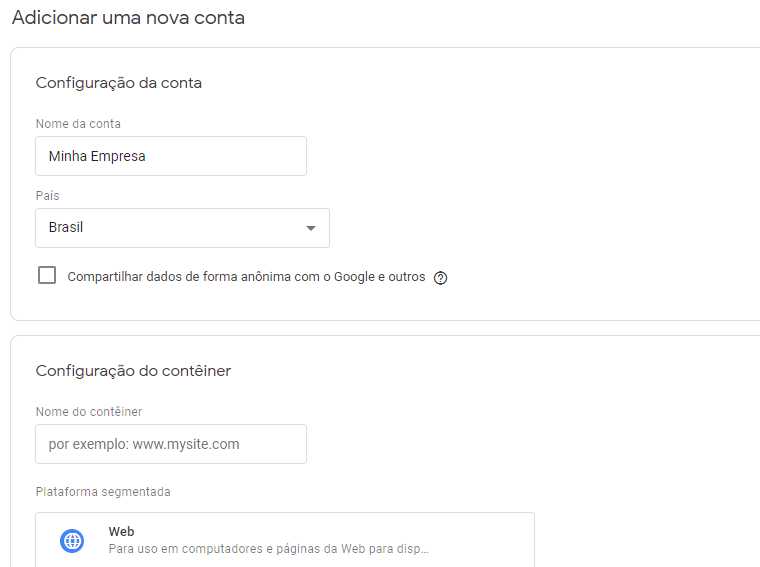
Logo após confirmar a conta, o Google pedirá para adicionar as tags no seu site, mas você pode ignorar por enquanto.
Adicionando uma tag
Para adicionar o Analytics, vá até Tags, clique em Nova e siga os passos abaixo:

- Defina um nome para a sua tag, eu sugiro Google Analytics;
- Clique no container Escolha um tipo de Tag e selecione o modelo de Analytics correspondente ao do seu site, normalmente é o Google Analytics: Universal Analytics;
- Mantenha o Tipo de Acompanhamento como Visualização de página;
- Selecione a Variável de configuração e selecione Nova variável;
- Defina um nome para a sua variável, eu recomendo Configurações do Google Analytics;
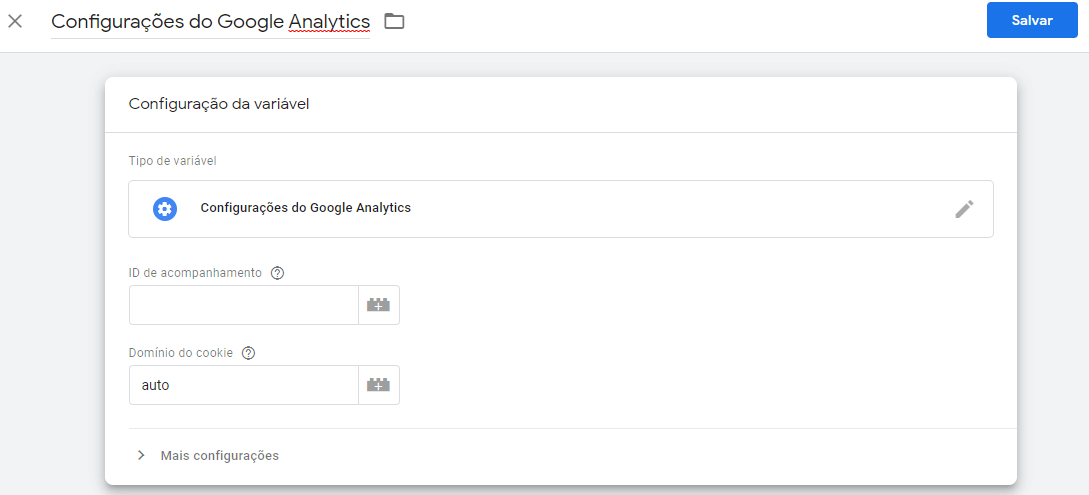
- Insira o ID de acompanhamento da sua conta do Google Analytics e salve;
- Clique em Acionamento e selecione All Pages – Visualização de página e salve.
- Por último, basta clicar em Enviar, selecionar um nome para a versão, descrever o que foi feito (a configuração do Analytics) e então clicar em Publicar.
Inserindo o Tag Manager no site
Esse é o processo mais complicado para quem não possui conhecimento básico em HTML. Você precisará de acesso ao código para adicionar os trechos gerados pelo Google em todas as páginas do site.
Na sua conta do Tag Manager, acesse a guia “Administrador”, em seguida “Instalar o Gerenciador de tags do Google” e lá estarão os dois códigos.
O primeiro deve ser adicionado no início da tag <head> e o segundo deve ser a primeira informação do <body>.
Testando o Tag Manager
Após a instalação, volte à tela inicial do GTM e clique em “Visualizar” no topo da página. Isso abrirá uma tela solicitando o endereço do seu site. Você deverá digitar e clicar em “Start”.
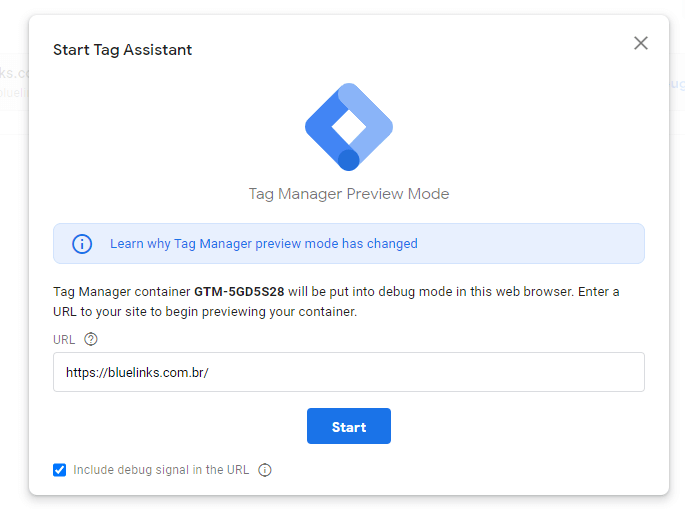
Esse procedimento abrirá mais uma aba no navegador com o seu site, nesse momento o Google estará testando todas as tags do site. Isso inclui a tag de analytics configurada anteriormente e quaisquer tags que você configurar futuramente.
Se a configuração estiver correta, você verá uma tag com o nome definido no passo 1 da etapa de criação de tag deste artigo. Se você seguiu o nome sugerido, o item aparecerá assim:
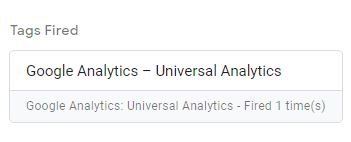
Benefícios de configurar o GA pelo GTM
O gerenciamento de tags sempre foi complicado, o próprio Google lançou formas de unificar os códigos, mas nenhuma funcionou bem. Então eles decidiram criar uma plataforma completa que permite adicionar não só as tags do Google, mas também de terceiros.
O Google Tag Manager ajuda na manutenção, instalação e remoção de ferramentas de análise de tráfego e comportamento dos clientes.
Algumas ferramentas que podem ser adicionadas:
- Google Analytics;
- Acompanhamento de conversões do Google Ads;
- Remarketing do Google Ads;
- Google Optimize;
- Crazy Egg;
- Hotjar;
- LinkedIn Insight;
- Quora Pixel;
- Tag de website universal do Twitter;
- Outros.
Também é possível instalar tags que não possuem suporte oficial, como o Pixel do Facebook.
Conclusão
Espero que tenha sido claro com todo esse processo de criação e configuração do Google Analytics utilizando o Tag Manager, compartilhe esse artigo com seus amigos se te ajudou de alguma forma!
Até a próxima!